
เฟสบุ๊คนับเป็นเครื่องมือขายของที่ทรงอำนาจชื้นนึงเลยก็ว่าได้ ยิ่งสำหรับในประเทศไทยเรา ที่มีผู้ใช้เฟสบุ๊คหลักสิบล้านคน ยิ่งทียิ่งเพิ่มขึ้นเรื่อยๆ การเปิดเพจร้านขายของบนเฟสบุ๊คก็เป็นทางเลือกหนึ่งที่น่าสนใจไม่น้อยสำหรับคนที่อยากเป็นพ่อค้าแม่ค้าออนไลน์ค่ะ วันนี้ เราเลยอยากนำขั้นตอนการสร้างเพจสำหรับเป็นร้านค้าออนไลน์มาฝากคุณผู้อ่านกัน มาเริ่มกันเลยดีกว่าค่ะ
ขั้นตอนที่ 1: สร้างเพจขายของบนเฟสบุ๊ค
ต้องบอกก่อนนะคะว่า การจะสมัครเพจเฟสบุ๊คได้ คุณผู้อ่านจะเป็นสมาชิกมีบัญชีเฟสบุ๊คอยู่ก่อนแล้ว ถ้ายังไม่มีก็ไม่ต้องห่วงค่ะ คลิ๊กอ่าน วิธีการสมัครเฟสบุ๊ค ที่นี่ก่อนได้เลยค่ะ
- เข้าไปที่ https://www.facebook.com/pages/create
- จากนั้นคลิกเลือกประเภทของเพจ (ถ้าคุณอยากเปิดร้านค้า แนะนำให้เลือกเป็น “แบรนด์หรือผลิตภัณฑ์” ค่ะ)
ขั้นตอนที่ 2: ใส่รายละเอียด
- กรอกข้อมูลให้ครบถ้วน
- คลิก “เริ่มต้น”
- กรอกรายละเอียดเกี่ยวกับร้าน
ในส่วนนี้ แนะนำให้คุณแม่ค้าใส่รายละเอียดเกี่ยวกับสินค้า (ขายอะไร, ขายยังไง) การจัดส่ง และข้อมูลการติดต่อ ให้ลูกค้าอ่านแล้วรู้ได้ทันทีเลยว่าเราขายอะไร และจะติดต่อเราได้ยังไงค่ะ
- เลือกภาพโปรไฟล์ (ขนาด 180 x 180 px)
- คลิก “เพิ่มลงในรายการโปรด”
เมื่อคลิกปุ่มนี้ เฟสบุ๊คจะเพิ่มเพจของเราเข้าไปทางด้านซ้ายมือของเมนูในหน้าเฟสบุ๊คหลัก ทำให้คุณสามารถเข้าดูหน้าเพจของคุณได้ง่ายขึ้นค่ะ
- เลือกกลุ่มเป้าหมาย
ตำแหน่งที่ตั้ง: ไทย
อายุ: เลือกช่วงอายุของกลุ่มเป้าหมายหลักของคุณ เช่น ถ้าคุณขายครีมชะลอวัย คุณอาจเลือกอายุเริ่มต้นที่ 20 ขึ้นไป
เพศ: เลือกเพศที่เป็นกลุ่มเป้าหมายหลักของสินค้าคุณ เช่น ถ้าคุณขายรองเท้าสำหรับผู้ชาย ก็เลือกเพศ “ชาย” เท่านั้นก็ได้ค่ะ
ความสนใจ: ในส่วนนี้พยายามเลือกให้ตรงกับคนที่จะสนใจสินค้าของร้านคุณนะคะ เช่น ถ้าคุณจะขายอาหารเสริมลดน้ำหนัก คุณอาจเลือกความสนใจที่เกี่ยวข้องกับ “ความสวยความงาม” “สุขภาพ” และอาจพ่วง “แฟชั่น” เข้าไปด้วยก็ได้ค่ะ เพราะเป็นไปได้ว่าคนที่มีความสนใจเรื่องการแต่งตัว ก็อาจมีความคิดอยากลดน้ำหนักเพื่อให้ใส่เสื้อผ้าได้สวยขึ้นด้วยก็ได้นะคะ
ถึงแม้ว่าการรู้ว่ากลุ่มเป้าหมายที่แน่ชัดของเราคือใครจะเป็นเรื่องดี แต่พยายามอย่าจำกัดขนาดกลุ่มเป้าหมายจนเกินไป เพราะอาจทำให้มีคนเห็นเพจของคุณน้อย ส่งผลให้รายได้ลดน้อยลงด้วยนะคะ
- คลิก “บันทึก”
- เรียบร้อยแล้ว! หลังคุณกดบันทึกเฟสบุ๊คจะพาคุณมาที่หน้าเพจของคุณ
ขั้นตอนที่ 3: สร้าง URL ให้ร้าน เพื่อให้คนเข้าถึงและแชร์ได้ง่ายๆ
- คลิก “เกี่ยวกับ” ในหน้าแรก
- เลือก “ป้อนที่อยู่เว็บ Facebook”
- คลิก “ต้องการสร้างที่อยู่เว็บสำหรับหน้านี้หรือไม่”
- พิมพ์ URL ที่ต้องการ (ซึ่ง URL จะไปต่อท้าย https://www.facebook.com/)
- คลิก “ตรวจสอบความพร้อมใช้งาน” เพื่อดูว่ามีคนใช้ชื่อนี้ไปแล้วรึยัง
- จากนั้น จะมีหน้าต่างป๊อปอัพขึ้นมา 2 หน้าต่าง หน้าต่างแรก กด “ยืนยัน” หน้าต่างที่สอง กด “ตกลง”
ขั้นตอนที่ 4: เพิ่มประสิทธิภาพให้ร้านออนไลน์ด้วย Page365 ฟรี!
- เข้า https://get.page365.net
- คลิกที่ปุ่ม “สมัครใช้ฟรี”
- อ่านรายละเอียด และ คลิก “สมัครใช้งานผ่าน Facebook”
- คลิก “เปิดใช้งาน” ตรงเพจร้านค้าของคุณ
ยินดีด้วยค่ะ! ตอนนี้คุณพ่อค้าแม่ค้าก็มีทั้ง Facebook Page และตัวช่วยจัดการอย่าง Page365 แล้วนะคะ การเข้าใช้ระบบจัดการร้านค้าของ Page365 ก็ไม่ยากเลย ถ้าใช้บนคอมพิวเตอร์ แค่เข้าไปล็อกอินที่ https://page365.net หรือจะใช้แอพพลิเคชั่นสำหรับ iPhone/iPad ก็ได้ ต่อไปนี้ ไม่ว่าลูกค้าจะส่ง LINE ถามราคาในคอมเมนต์เฟสบุ๊ค หรือส่งแมสเสจเข้ามาในอินบ็อกซ์ของหน้าเพจ คุณก็สามารถตอบกลับได้ง่ายๆ ในที่เดียวผ่านระบบ Page365 เลยค่ะ
หากคุณสนใจใช้งาน Page365 คุณสามารถ สมัครใช้งานฟรี
หรืออ่านข้อมูลเพิ่มเติมได้ที่ เริ่มต้นกับ Page365 หรือ ทำไมเราถึงฟรี?

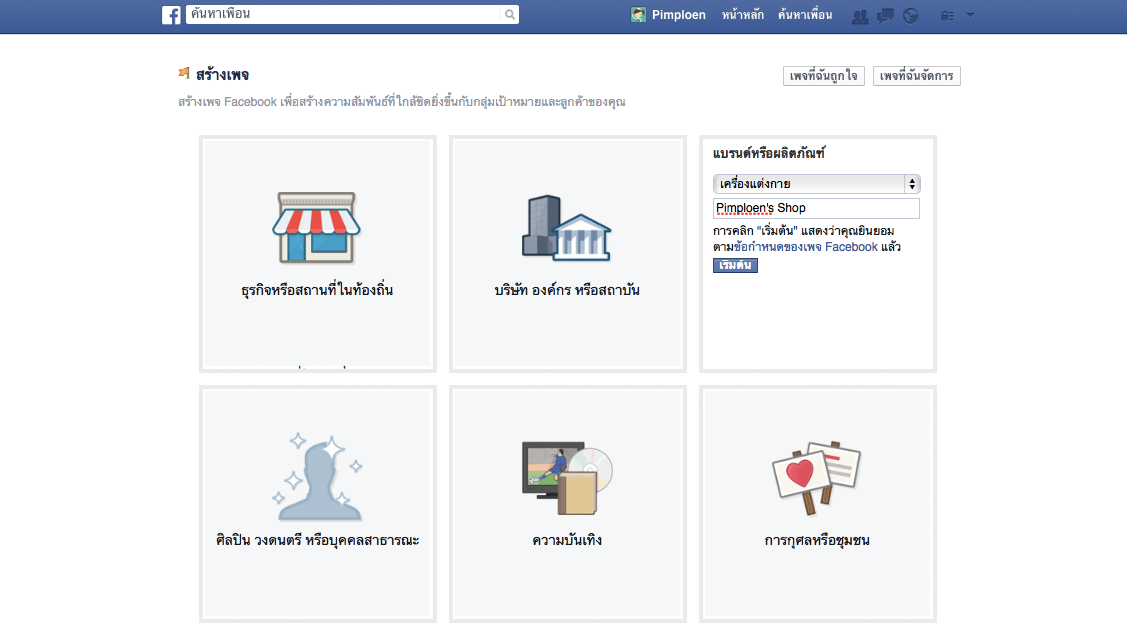
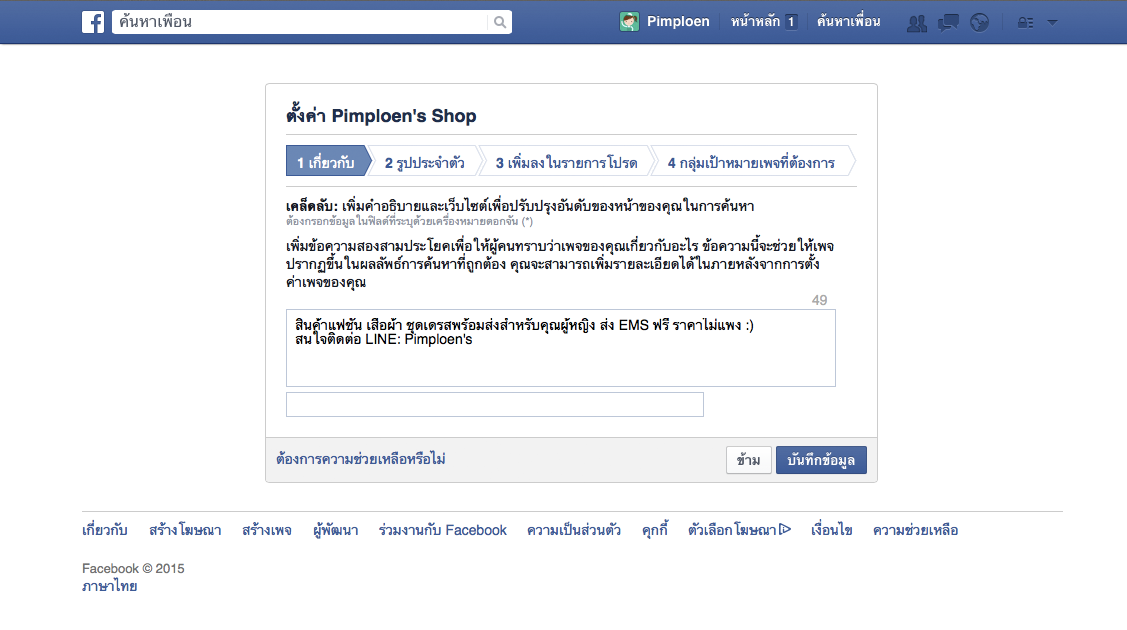
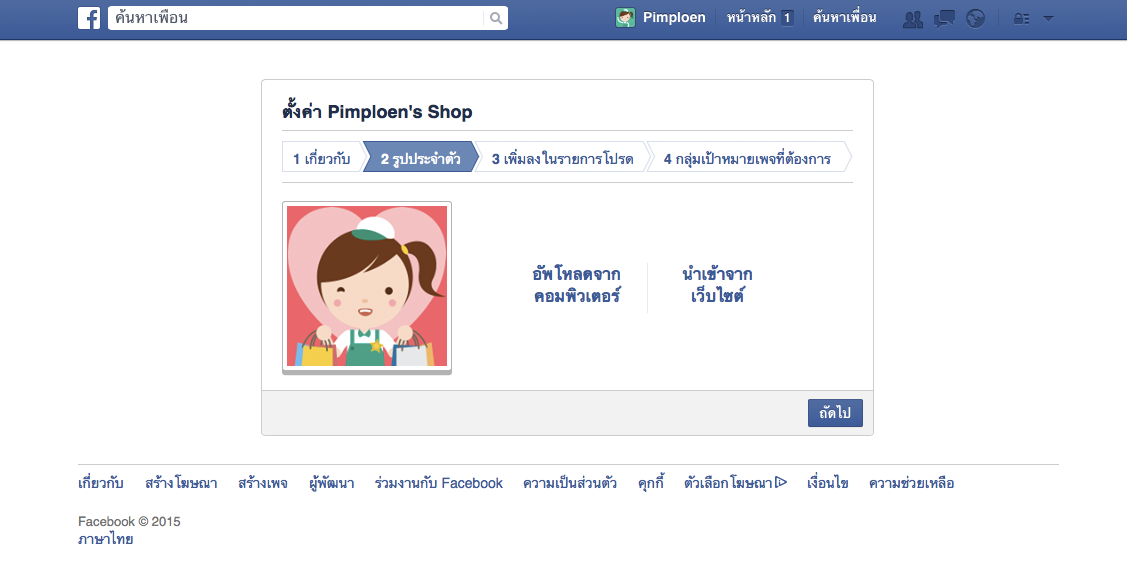
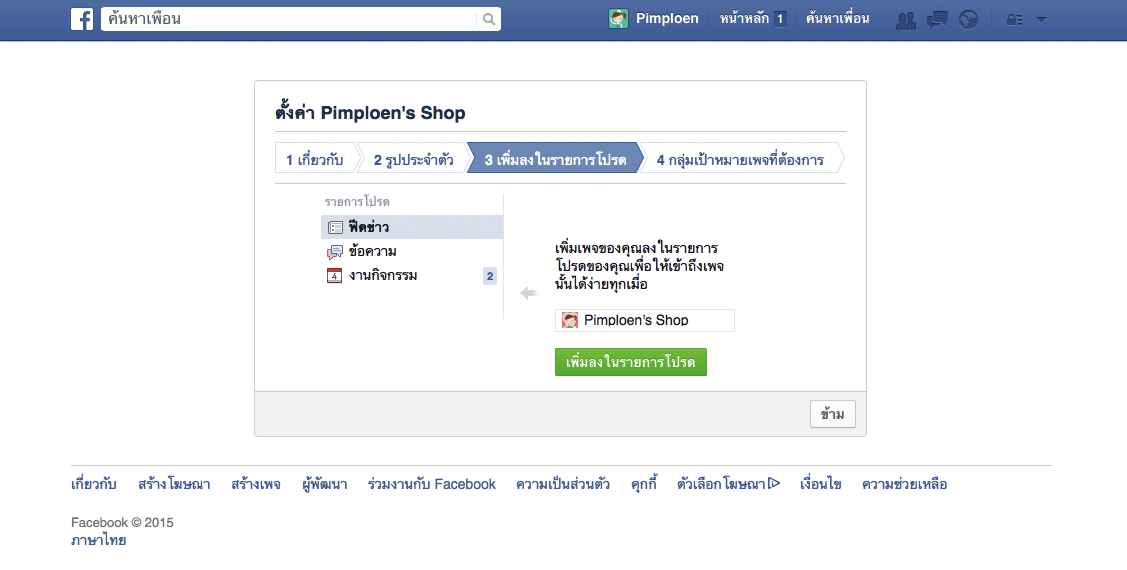
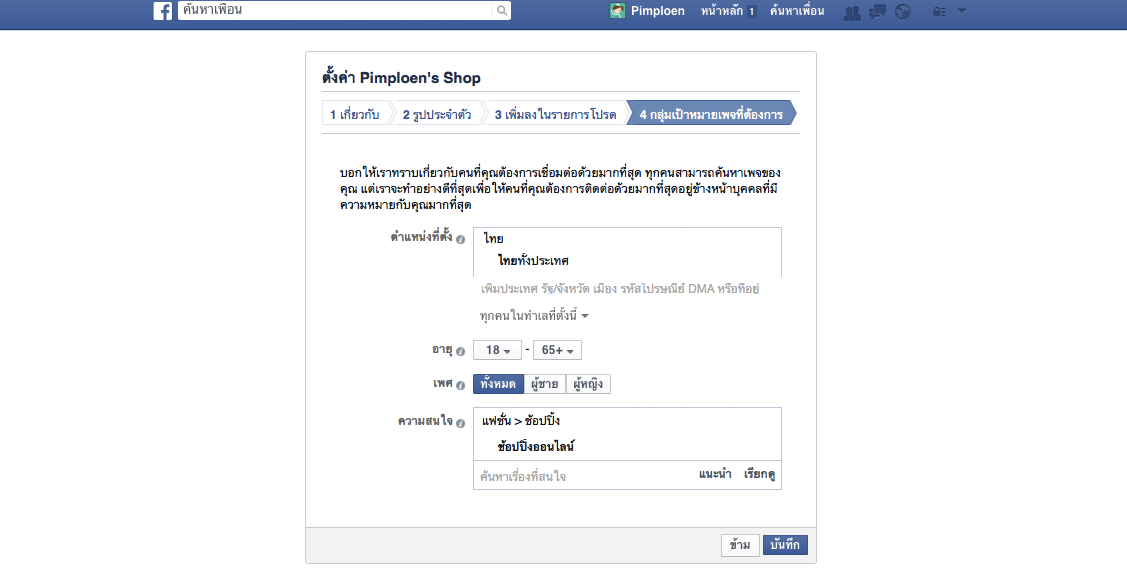
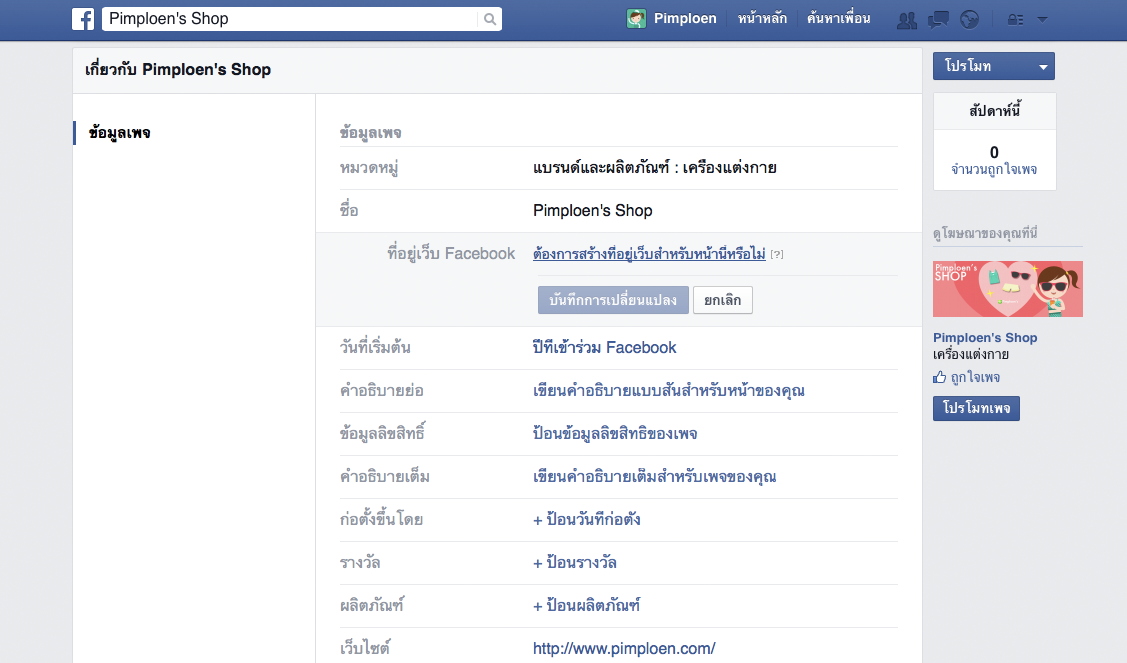
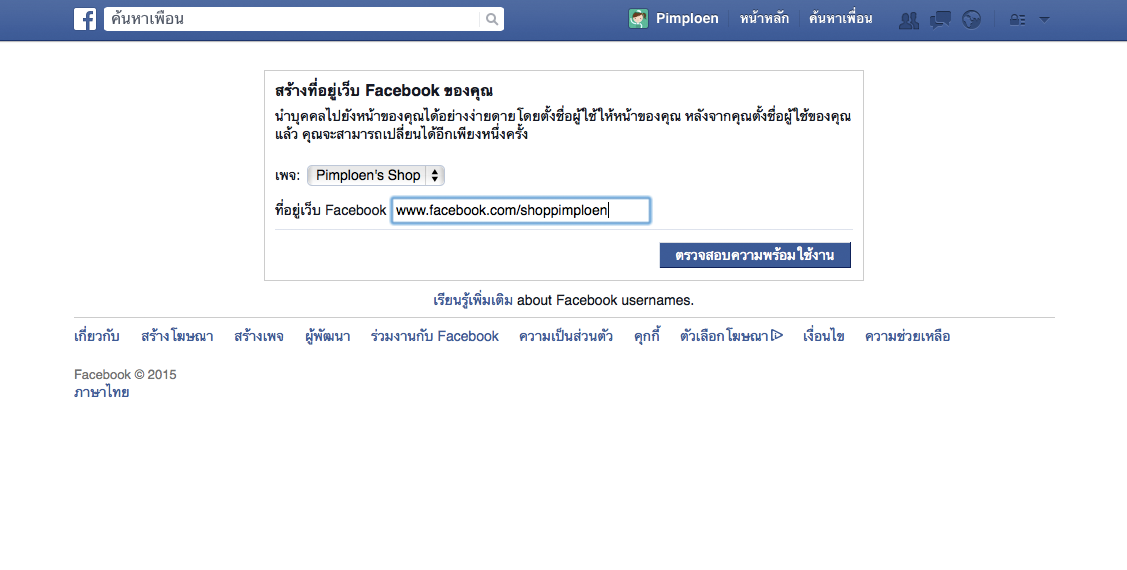

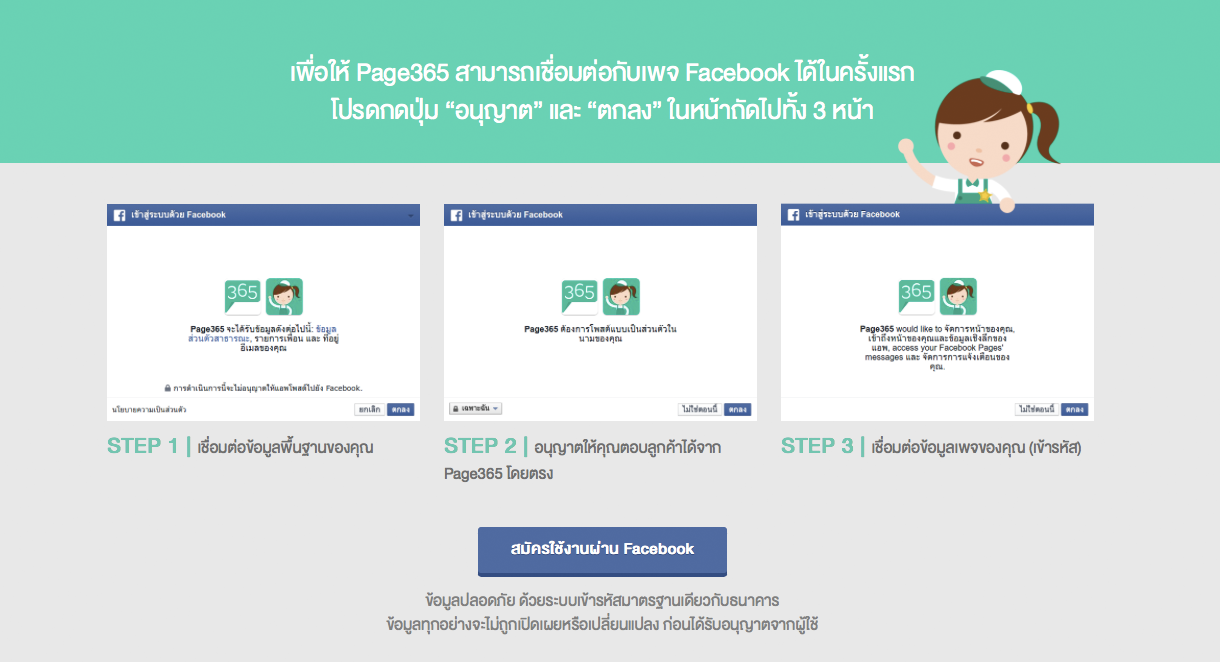
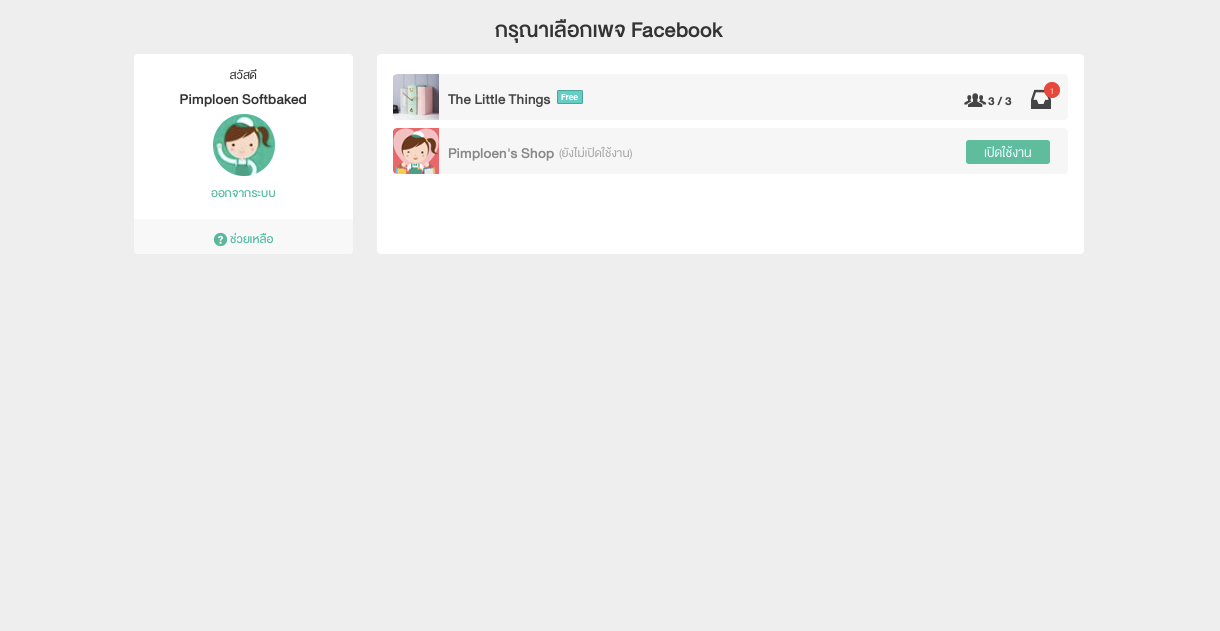
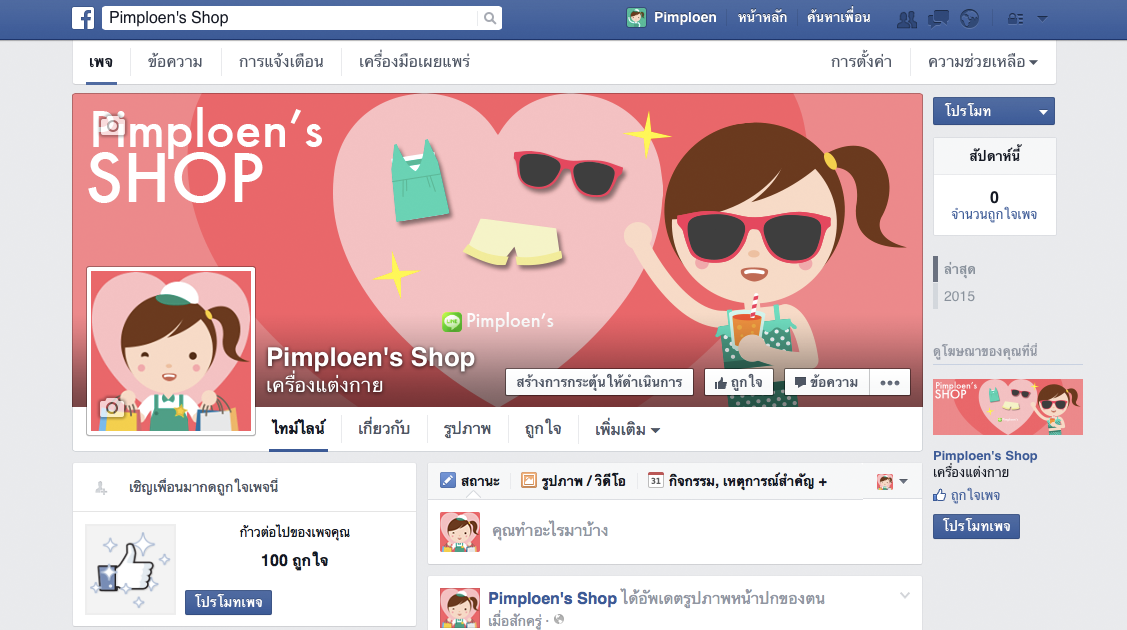






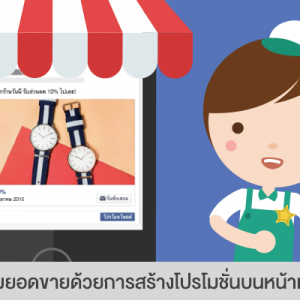

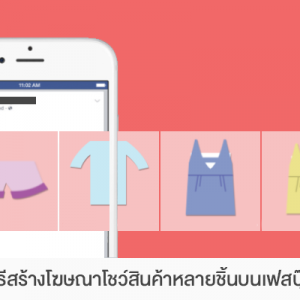

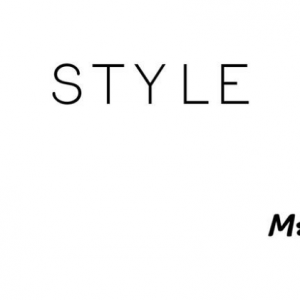
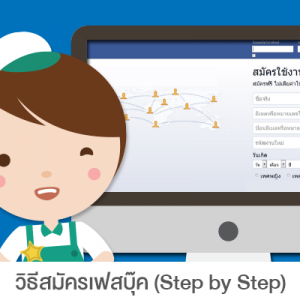






Comments are closed.